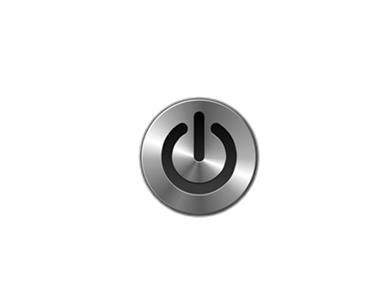通过QQ聊天工具进行截图
第一步:打开QQ软件后登入自己的QQ账号(现在会上网的人应该基本都有自己的QQ账号的吧),这个是关键,一定要登入QQ。
(本文来源于图老师网站,更多请访问http://m.tulaoshi.com/bijibendiannao/)
第二步:打开我们需要截图的网页或者文件,通过QQ好友对话框里下方剪刀图标或者直接键盘Ctrl+Alt+A快捷键选中需要截图的部分。如图:

第三步:截图位置选中完后,点击下面的保存图标进行保存在自己需要的文件或者桌面上。如果直接点完成,所截的文件会保存在QQ安装的盘里的Users—Images文件夹里,这个找起来会相对麻烦些。

通过键盘上的自带按键进行截图
不管是笔记本电脑还是台式电脑,键盘上都会有PrtSc的按键。PrtSc键所截的图片是全屏的,而且我们还无法看到预览所截图片的样子,它是保存到剪切板里的。所以我们只能通过word文件或者第三方软件的聊天窗口来进行粘贴。

通过电脑系统自带软件进行截图
第一步:我们打开电脑左下角的开始→所有程序→附件后,在附件栏里找到截图工具。如下图所示:

第二步:在弹出的截图工具对话框里点击左上角的“新建”功能键,然后鼠标左键拖动需截文件或者网页的区域。如图所示:

第三步:截图区域选定后会弹出预览图片,检查无误后我们点击左上角的保存图标来进行保存。如下图所示:

通过搜狗打字输入法软件进行截图
此方法前提是电脑安装了搜狗打字输入法。在输入法的搜狗工具箱里安装截屏功能后鼠标点击此功能进行操作,具体操作类型QQ聊天工具里的方法。

微信公众号搜索“图老师”或者“tulaoshi_com”加关注,每天最新的美食、健康、育儿、美妆、美容、手工DIY等教程让你一手全掌握。推荐关注!【微信扫描下图可直接关注】
(本文来源于图老师网站,更多请访问http://m.tulaoshi.com/bijibendiannao/)